Advertentie
Niemand kan alles bijhouden wat ze moeten doen, daarom zijn herinnerings-apps zo handig. U zult geen tekort aan deze apps vinden voor elk platform, maar op Windows u hoeft niet verder te zoeken dan Cortana Cortana in Windows 10: alles wat u moet wetenDe digitale assistent Microsoft Cortana is een integraal onderdeel van Windows 10. Vraag je je af wat Cortana kan doen of hoe je Cortana kunt uitschakelen? We hebben antwoorden. Lees verder .
Hoewel je herinneringen altijd handmatig kunt instellen, zal Cortana je met een nieuwe Windows 10-functie herinneren aan belangrijke taken zonder dat je iets hoeft te doen. Dit is hoe het werkt.
De voorgestelde taken van Windows 10 gebruiken
Als je Cortana niet hebt uitgeschakeld, zouden de voorgestelde taken direct moeten werken. Bekijk deze stappen om er zeker van te zijn:
- U moet Cortana hebben ingeschakeld om dit te laten werken. Uitchecken onze gids voor het instellen van Cortana Cortana instellen en haar verwijderen in Windows 10Cortana is Microsoft's grootste productiviteitstool sinds Office. We laten u zien hoe u aan de slag kunt met de digitale assistent van Windows 10 of hoe u Cortana kunt uitschakelen voor verbeterde privacy. Lees verder als je haar nog niet gebruikt.
- Zorg er vervolgens voor dat u Cortana toegang heeft gegeven tot uw communicatiegegevens. Je vindt deze instelling op Instellingen> Cortana> Rechten en geschiedenis. Klik op de Beheer de informatie waartoe Cortana toegang heeft vanaf dit apparaat link, en zorg ervoor dat je hebt Contacten, e-mail, agenda en communicatiegeschiedenis ingeschakeld.
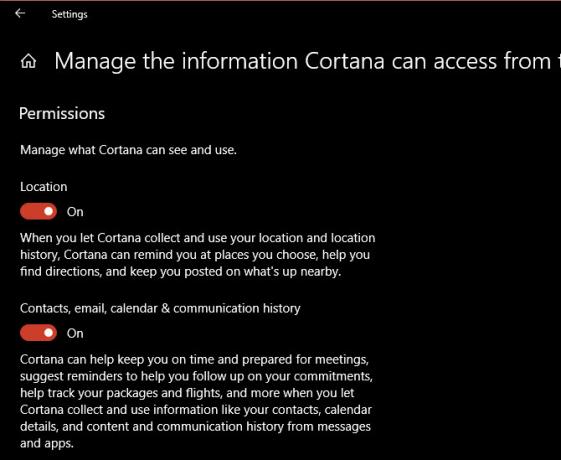
- Controleer of je hebt Voorgestelde taken Opgewonden. Open Cortana vanuit de taakbalk en klik vervolgens op Notebook pictogram op de linkerzijbalk. Schakel over naar de Beheer vaardigheden tabblad, scrol omlaag naar Voorgestelde taken, en zorg ervoor dat de schuifregelaar en het selectievakje hier beide zijn ingeschakeld.
- Verbind ten slotte de e-maildiensten die u wilt gebruiken met Cortana. Open de Notebook> Vaardigheden beheren sectie opnieuw en klik vervolgens op Verbonden services. Selecteer Office 365, Outlook.com, Gmail, of Knowmail afhankelijk van wat je gebruikt. Volg de stappen om je account te linken.

Hierna bent u helemaal klaar om voorgestelde taken te gebruiken. Wanneer je nu e-mails verzendt met zinnen als 'Ik stuur je de informatie voor vrijdag' of 'Ik laat het je donderdag weten', zal Cortana een herinnering tonen voordat die taak moet worden uitgevoerd. Het gebeurt allemaal automatisch, dus geniet van het gemak van een tweede blik op uw verplichtingen!
Voor meer informatie, kijk op hoe Cortana je leven kan organiseren Hoe Cortana uw leven te laten organiserenJe leven is zo complex dat je een persoonlijke assistent verdient. Maak kennis met Cortana, uw virtuele assistent, klaar om te serveren op het puntje van uw tong. We laten u zien hoe u taken effectief kunt delegeren aan Cortana. Lees verder .
Ben is adjunct-redacteur en de gesponsorde postmanager bij MakeUseOf. Hij heeft een B.S. in computerinformatiesystemen van Grove City College, waar hij cum laude afstudeerde en cum laude afstudeerde. Hij helpt graag anderen en is gepassioneerd door videogames als medium.

